Feb 04, 2023 • 分類: Windows 計算機解決方案 • 成熟的解決方案
Windows 10 系統是全球使用最為廣泛的電腦作業系統,牢牢佔據絕對市場份額第一名的位置。儘管該作業系統很受歡迎,但時不時也會出現一些問題,給使用者帶來眾多不便,其中一個問題就是退出睡眠模式後,但個人電腦螢幕無響應。
不過不用擔心,目前有眾多解決方案都可以解決此問題,我們稍後將為您介紹其中的四種方法。如果您也碰到此問題而想要恢復因此而丟失的個人電腦資料,請閱讀本文,您可找到相關的解決方案。
第 1 部分:解決 Windows 10/11 系統退出睡眠模式後螢幕仍處於變黑狀態的問題4 種方法
對於 Windows 系統個人電腦使用者來說,沒有什麼比其裝置在退出睡眠模式後螢幕仍處於變黑狀態而無法啟動更令人惱火的了。出現此問題的原因可能有以下幾種:
- 您最近更新了 Windows 作業系統;
- 您在包含惡意程式碼的裝置存儲中安裝了有問題的檔案。
儘管存在上述種種原因,但螢幕變黑問題很容易解決,然後您就可以重新在個人電腦上啟用睡眠模式。下面這一部分,我們將共同探討四種針對 Windows 10/11 系統退出睡眠模式後螢幕仍處於變黑狀態問題的最佳解決方案,具體如下:
- 解決方案 1:停用快速開啟、休眠及混合模式
- 解決方案 2:停用應用程式整備
- 解決方案 3:變更登入機碼(進階使用者)
- 解決方案 4:更新 BIOS。
解決方案 1:停用快速開啟、休眠及混合模式:
有時,更新不僅可導致個人電腦的內建功能或實用工具出現故障,還可能與 Windows 作業系統的「睡眠模式」及包括「混合模式」在內的其他類似服務發生衝突。停用該功能非常重要,可確認在此之後是否仍然會出現螢幕變黑的問題。以下是停用快速開啟、休眠及混合模式的具體步驟:
- 在任務欄旁邊,以滑鼠右鍵按一下電池圖示;
- 按一下「電源選項」,電腦螢幕上將出現一個新視窗;
- 在螢幕左側,按一下「選取電源按鈕做什麼?」,然後繼續;

- 在「關機設定」部分,取消選取下列實用工具
- 快速開啟(推薦);
- 睡眠;
- 休眠, - 然後按一下「儲存變更」以開啟全新設定。
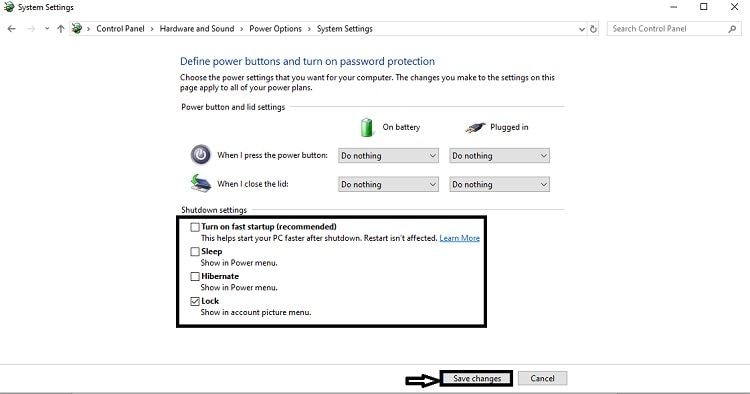
解決方案 2:停用應用程式整備:
如前所述,Windows 作業系統的某些內建實用工具可能會潛在導致睡眠模式退出後出現螢幕仍處於變黑狀態的問題,而「應用程式整備服務」就是其中一種工具,可讓個人電腦上的應用程式在使用者開機登錄時處於整備狀態,從而導致各種問題,包括系統開啟緩慢以及螢幕變黑而無法正常顯示桌面。如果出現此類問題,建議停用該功能,以下是執行該過程的具體步驟:
- 在 Windows 搜尋欄中輸入「服務」,然後按一下「開啟」,存取本應用程式;
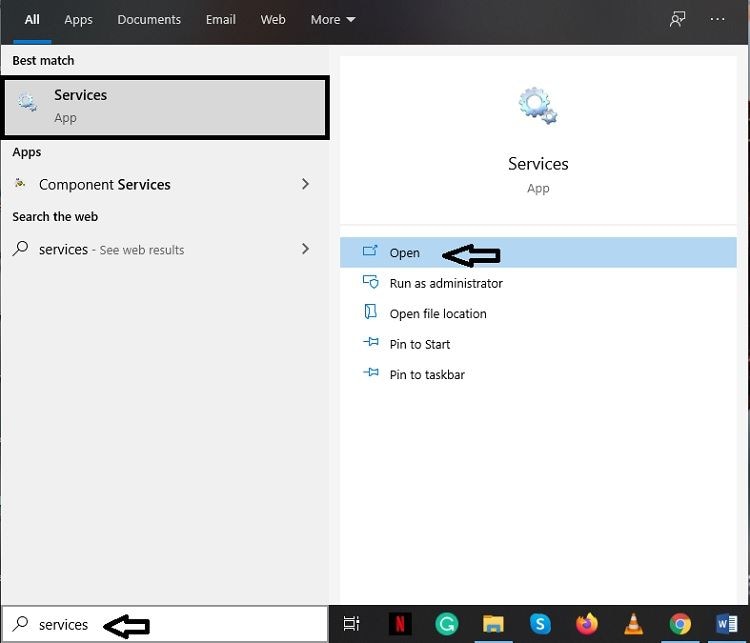
- 找到「應用程式整備」並按兩下,然後繼續;
- 在彈出框中,按一下「開啟類型」選項,在其下拉選單中,按一下「停用」;
- 按一下「套用」,然後再立即按一下「確定」分頁以儲存設定。
- 「應用程式整備」服務將被停用!
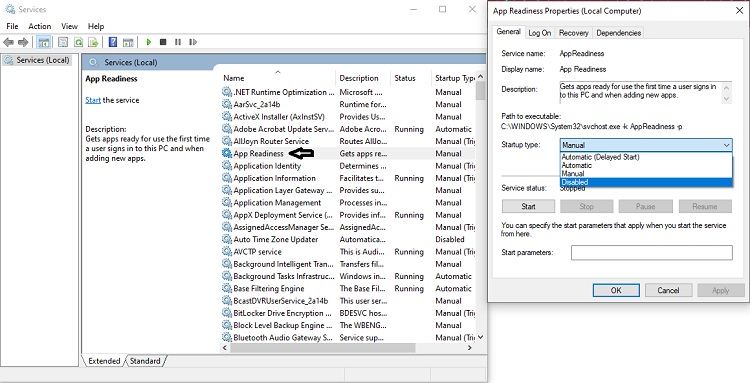
解決方案 3:變更登入機碼(進階使用者):
如果上述辦法都不起作用,那麼是時候介紹我們的終極方案了,即變更或編輯「登錄編輯程式」字串中的資料值,一定能夠解決 Windows 10/11 系統個人電腦螢幕變黑的問題,以下是具體操作步驟:
- 在 Windows 搜尋欄上輸入「登錄編輯程式」並開啟本應用程式;
- 按一下「HKEY_LOCAL_MAHINE」,並在下拉選單中,按兩下「軟體」;
- 找到「Microsoft」選項並按兩下;
- 現在按一下「當前版本」選項並開啟。
- 然後按一下「Winlogon」以繼續;
- 在顯示螢幕的右邊,以滑鼠左鍵按一下「殼層」選項,然後按一下「修改」;
- 您將看到一個新的資料框,在其中輸入「Explorer.exe」,然後按一下「確定」,就可以一勞永逸地解決螢幕變黑問題。
解決方案 4:更新 BIOS:
更新電腦 BIOS 一直是解決 Windows 10/11 系統個人電腦在退出睡眠模式後螢幕仍處於變黑狀態問題的終極方案,如果任何其他解決方法都無法解決此問題,那麼本方案絕對可以。更新 BIOS 時,務必確保電池持續供電,否則,突然斷電會毀掉個人電腦的主板。以下是更新 BIOS 的具體步驟:
- 將新下載的 BIOS 更新複製到您的 USB 快閃磁碟機;
- 按住「Shift」鍵,同時按一下「開啟」功能表中的選項,重啟個人電腦;
- 按一下「疑難排解」選項,然後設定「進階選項」;
- 現在按一下「UEFI 固件設定」選項,重啟電腦,
- 就可以存取 BIOS 了。按一下「更新 BIOS」選項;
- 現在選取「從 USB 快閃磁碟機更新 BIOS」選項,
- 接著,BIOS 將立即更新。
溫馨提示:如要瞭解有關螢幕變黑問題的詳細資訊,請查看本文。
有關如何輕鬆恢復 Windows 11/10/8/7 系統中丟失檔案的影片教學
第 2 部分:Windows 10/11 系統退出睡眠模式後螢幕仍處於變黑狀態:恢復 Windows 10/11 系統中丟失的資料:
無論您的個人電腦是否正常執行或是否出現螢幕變黑問題,Recoverit Data Recovery軟體都可以幫您恢復資料。Recoverit 從同類資料恢復軟體中脫穎而出的原因是其可在最為糟糕的情況下幫您找回資料。以下是 Recoverit 的幾個突出優勢:

Recoverit Data Recovery - 最佳檔案恢復軟體
- 本應用程式可在所有適用的 Windows 系統個人電腦版本上高效執行;
- 其可幫助使用者找回包括 NTFS、FAT、HFS+ 及 APFS 等在內的眾多檔案支持系統中的 1,000 餘種各類檔案,且 100% 免費;
- 如果您的電腦螢幕變黑,且不知何故丟失了磁碟上的資料,不用擔心,Recoverit 可在任何無法恢復的情況中幫您找回檔案。
在系統上安裝和下載本應用程式後,您可遵循以下步驟恢復 Windows 個人電腦上所有丟失的檔案:
第 1 步:選取位置:
從「開始」功能表開啟 Recoverit,並找到所要恢復資料的磁碟或資料夾,然後掃描。選取相關資料夾後,按一下「開啟」。

第 2 步:掃描位置:
視丟失資料的大小,掃描可能需要一定的時間才能恢復。Recoverit 還支援您在查看已找回資料的過程中暫停或停止掃描。掃描完成後,系統將彈出一條訊息,要求您驗證掃描是否成功。

第 3 步:預覽並恢復檔案:
恢復的資料將分為兩類,分別為「檔案類型」和「檔案路徑」,同時您還可以完全根據個人意願預覽所有內容。如果您對恢復過程和檔案感到滿意,請選取資料,然後按一下「恢復」分頁,將資料儲存到您所選取的任何位置。

結語:
個人電腦和智慧型手機等電子裝置可能出現無法預料的問題,即使操作上的一個小失誤也可能導致 Cookie 當機,而從睡眠模式恢復執行時,電腦螢幕仍處於變黑狀態就是一種意料之外的後果。
幸運的是,我們有辦法可以解決此問題。在本文中,我們已經討論了針對睡眠模式退出後螢幕仍處於變黑狀態問題的四種最為有效的解決方案,同時還討論了透過 Recoverit 有效恢復意外丟失資料的方法。
使用者關心的其他問題
-
Alienware 電腦退出睡眠模式後螢幕仍處於變黑狀態該怎麼辦
將您的 BIOS 更新到最新版本。另外,更新系統的影片驅動程式並檢查錯誤是否消失。將電腦與外接且執行正常的顯示器連結,將其退出然後開啟。 -
NVIDIA 退出睡眠模式後螢幕仍處於變黑狀態該怎麼辦
前往「電源選項」並將睡眠模式選項「退出硬碟」和「睡眠開啟時間」重新設定為「從不」。按一下「電源按鈕和螢幕」,並將其設定為睡眠模式。您也可以回滾驅動程式。 -
如何解決 Intel NUC 退出睡眠模式後螢幕仍處於變黑狀態的問題
如果您正面臨此問題,請將圖形驅動程式和 BIOS 同時更新到最新版本。在您的「電源計劃」設定中,您還可以將「讓電腦進入睡眠模式」選項變更為「從不」。

Quintela
staff Editor
一般評分4.5(105人已參加)